怎么用CAD看图软件查看图纸?
溜溜自学 室内设计 2021-12-22 浏览:1120
大家好,我是小溜,在土木工程和一些设置工作当中,CAD可以让我们绘制图纸的时候方便许多。当CAD图纸绘制完成的时候,把CAD文件传输到另外一台电脑上,要如何打开呢。在另一台电脑中不用安装CAD软件,下面来看看如何打开图纸文件吧!
想要更深入的了解“CAD”可以点击免费试听溜溜自学网课程>>
工具/软件
电脑型号:联想(lenovo)天逸510s; 系统版本:Windows7; 软件版本:迅捷CAD
方法/步骤
第1步
打开电脑中安装好CAD看图软件。双击打开运行该软件,看到软件的一个初始界面。
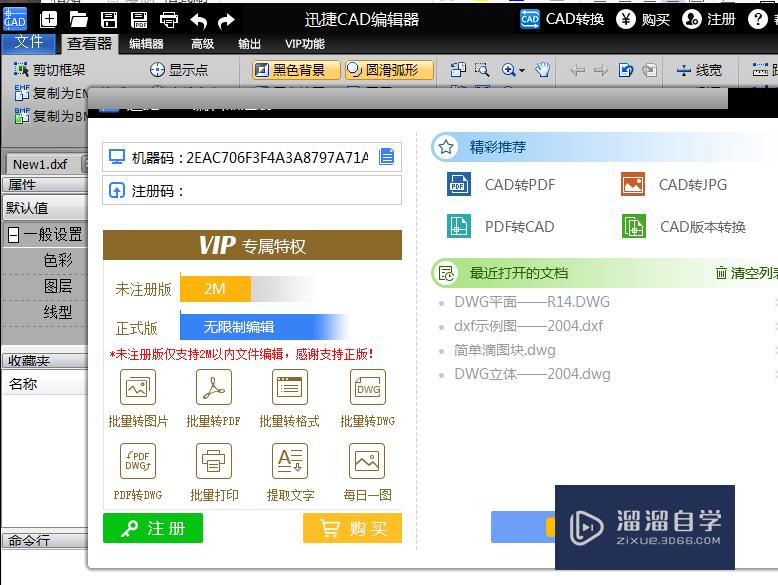
第2步
在软件的上方是工具栏,里面有许多的工具,大家在绘制CAD的时候都是可以使用到的。
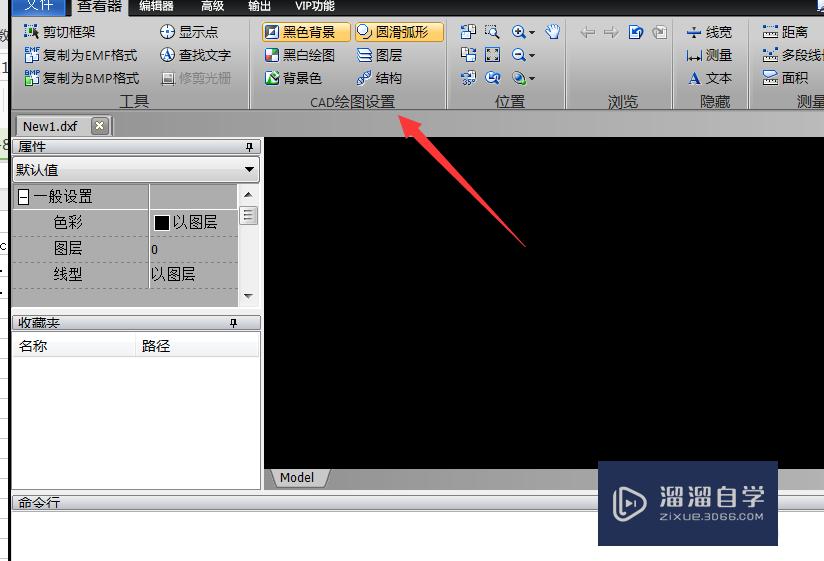
第3步
点击工具栏中的第一个文件。
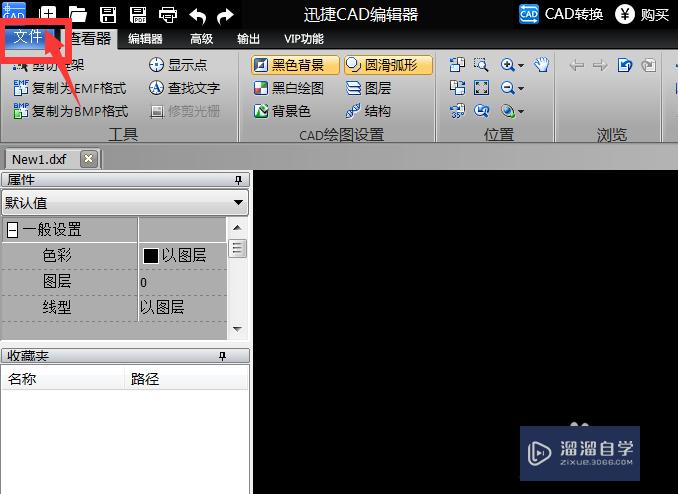
第4步
接着,会弹出一个下拉列表。在列表当中有许多的功能选项,打开,打印,选项等,可以很快捷的就打开需要的功能。点击其中的打开。
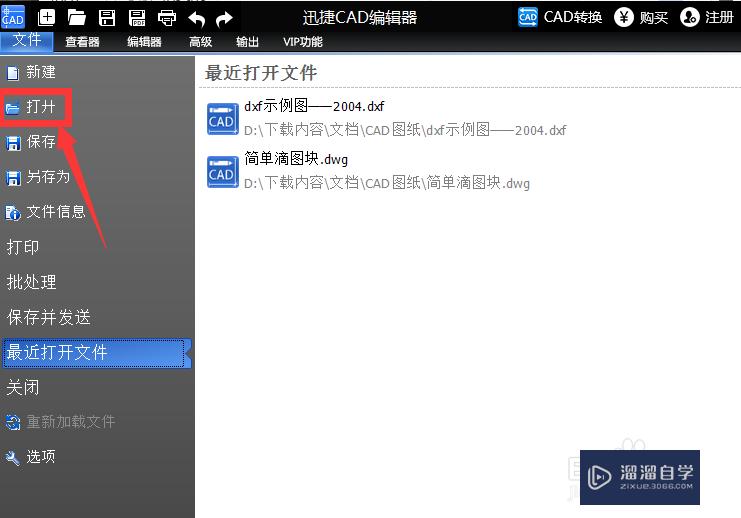
第5步
之后,界面中会弹出一个小窗口。在窗口中选择需要添加的CAD文件,找到之前保存CAD文件的那个文件夹就可以了。
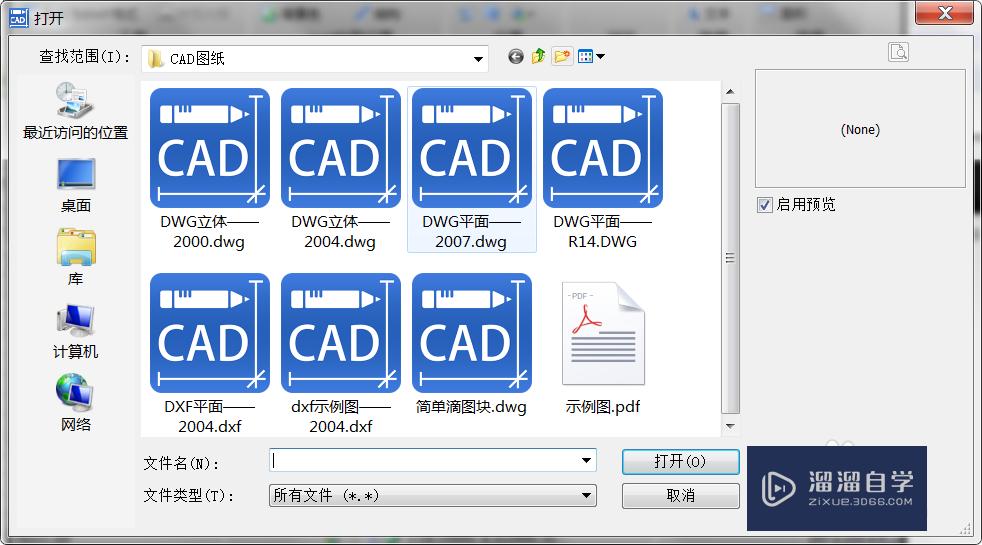
第6步
打开文件所在的文件夹以后,选择需要添加的文件,再点击打开按钮。
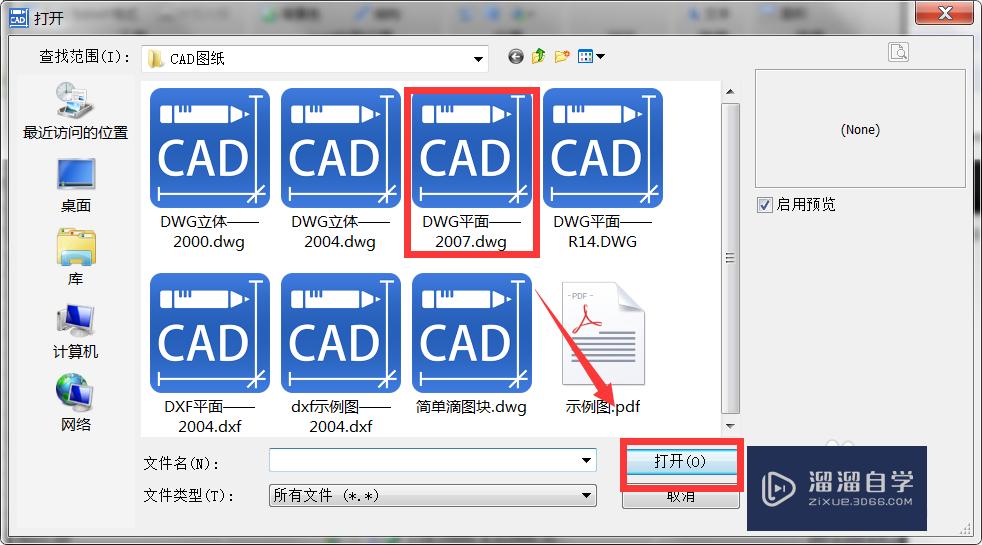
第7步
这样图纸就在CAD界面中显示出来了。还可以对图纸进行放大/缩小操作,利用编辑器和查看器功能对图纸进行适当的编辑。
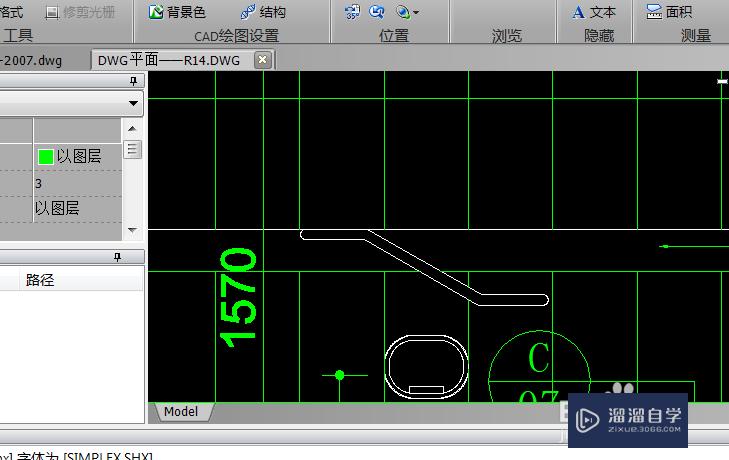
温馨提示
以上就是关于“怎么用CAD看图软件查看图纸?”全部内容了,小编已经全部分享给大家了,还不会的小伙伴们可要用心学习哦!虽然刚开始接触CAD软件的时候会遇到很多不懂以及棘手的问题,但只要沉下心来先把基础打好,后续的学习过程就会顺利很多了。想要熟练的掌握现在赶紧打开自己的电脑进行实操吧!最后,希望以上的操作步骤对大家有所帮助。
相关文章
距结束 06 天 10 : 06 : 21
距结束 01 天 22 : 06 : 21
首页








